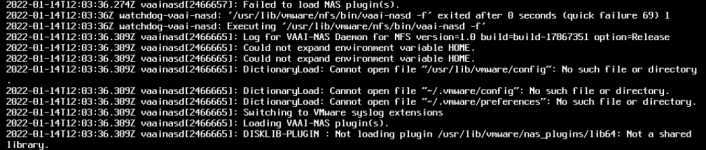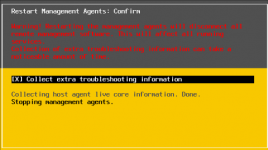-
#1
Приветствую, перестали бэкапиться несколько виртуальных машин, у всех заданий в логах veeam backup такая ошибка
05.01.2022 20:55:50 :: Processing BITRIX Error: DiskLib error: [13].The file is locked or in use — File open failed: File not open
Failed to create NFC download stream. NFC path: [nfc://conn:vcenter,nfchost:host-3989,stg:datastore-9392@BITRIX/BITRIX.vmx].
-
#2
Приветствую, перестали бэкапиться несколько виртуальных машин, у всех заданий в логах veeam backup такая ошибка
Проверьте что esxi хост жив на котором крутится виртуальная машина BITRIX.vmx
-
#3
Проверьте что esxi хост жив на котором крутится виртуальная машина BITRIX.vmx
Были проблемы с vmware. Один из узлов кластера умер. После его восстановления все заработало.
-
#4
Добрый день, наткнулся на эту тему. У меня точно такая же проблема, но перезагрузкой esxi не ограничивается дело. Сбоят задания veeam
Processing AIS_STORE Error: DiskLib error: [13].The file is locked or in use — File open failed: File not open —tr:Failed to start file downloading. VMFS path: [[EMC_6] AIS_STORE/AIS_STORE.vmx]. —tr:NFC storage connection is unavailable. Storage: [stg:datastore-10437,nfchost:host-3991,conn:vcenter]. Storage display name: [EMC_6]. Failed to create NFC download stream. NFC path: [nfc://conn:vcenter,nfchost:host-3991,stg:datastore-10437@AIS_STORE/AIS_STORE.vmx]. —tr:Unable to open source file [nfc://conn:v
Подскажите куда копать…
-
#5
Еще заметил что какая то непонятная виртуальная машина в vsphere7 в веб клиенте. Вот успел заскринить.
-
#6
Еще заметил что какая то непонятная виртуальная машина в vsphere7 в веб клиенте. Вот успел заскринить.
Посмотреть вложение 11326
Что такое виртуальная машина vCLS?
Виртуальная машина vCLS — это, по сути, «устройство» или «сервисная» виртуальная машина, которая позволяет кластеру vSphere продолжать работу в случае, если vCenter Server становится недоступным. Он будет поддерживать работоспособность и службы этого кластера.
Откуда взялась виртуальная машина vCLS?
Виртуальная машина vCLS появится после обновления до vSphere 7.0 Update 1. Я предполагаю, что она была развернута в процессе обновления.
Он не отображается в стандартном представлении кластера, хостов и виртуальных машин, но появляется при просмотре списков виртуальных машин объектов vSphere, списков виртуальных машин хранилища и т. д.
-
#7
Добрый день, наткнулся на эту тему. У меня точно такая же проблема, но перезагрузкой esxi не ограничивается дело. Сбоят задания veeam
Подскажите куда копать…
Напишите подробнее версию vSphere до сборки и что за серверы, какое железо.
-
#8
Думаю тут дело либо в утечке памяти или думать куда то в сторону поддержки и совместимости железа и версии vsphere
-
#9
Думаю тут дело либо в утечке памяти или думать куда то в сторону поддержки и совместимости железа и версии vsphere
Возможно, мы как раз недавно обновились до vsphere 7. Серверы cisco ucs b200.
Заметил что перед глюками на esxi появляется предупреждение:
Quick stats on X.X.X.X is not up-to-date
-
#10
Думаю тут дело либо в утечке памяти или думать куда то в сторону поддержки и совместимости железа и версии vsphere
- Hypervisor:VMware ESXi, 7.0.2, 17867351
- Model:UCSB-B200-M4
- Processor Type:Intel(R) Xeon(R) CPU E5-2670 v3 @ 2.30GHz
-
#11
В общем вот так. При этом пинг и KVM до esxi есть, виртуалки которые на нем — работают, доступны по rdp.
-
#12
Посмотри что в логах vmkernel, подключись к этому esxi и зайди в troubleshooting options
-
#13
В основном — Failed to load NAS plugin(s).
Could not expand environment variable HOME.
-
#14
Как будто HDD умирают в esxi. Считать что то не может.
-
#15
Как будто HDD умирают в esxi. Считать что то не может.
У меня там нет ни HDD ни SSD, там внутри USB flash на который установлен esxi 7
-
#16
А если заново его присоединить ? Выбрать и — Connect
-
#17
А если заново его присоединить ? Выбрать и — Connect
Cannot contact the specified host (esxi3). The host may not be available on the network, a network configuration problem may exist, or the management services on this host may not be responding.
-
#18
Попробуйте зайти непосредственно на хост через https\esxi
-
#19
Попробуйте зайти непосредственно на хост через https\esxi
Когда захожу вижу
503 Service Unavailable (Failed to connect to endpoint: [N7Vmacore4Http16LocalServiceSpecE:0x000000655dc05070] _serverNamespace = / action = Allow _port = 8309)
-
#20
Попробуйте выбрать вот эту галку при перезапуске агентов
-
gmastrolonardo
- Lurker
- Posts: 1
- Liked: never
- Joined: Jun 12, 2017 4:32 pm
- Full Name: Giuseppe Mastrolonardo
-
Contact:
Veeam B&R disklib error 16
case number #02316445
Hi guys,
I am new on using Veeam B&R so I am not an expert.
I have an issue with a current backup job and replication job. I am getting the following error:
Getting VM info from vSphere
Error: DiskLib error: [16].No file exists for given path — File open failed: Could not find the file —tr:Failed to start file downloading.
VMFS path: [[LOCALSTORE] /vmfs/volumes/54c79103-71bdf1a2-4420-001f295aced9/*VM*/*VM*.vmx]. —tr:NFC storage connection is unavailable.
Storage: [stg:54c79103-71bdf1a2-4420-001f295aced9,nfchost:ha-host,conn:10.10.1.11].
Storage display name: [LOCALSTORE]. Failed to create NFC download stream. NFC path: [nfc://conn:10.10.1.11,nfcho
I have 7 vms in the backup job, however, only 5 are failing with this error. All 7 vms are in the same esxi host.
Any help would be appreciated.
-
foggy
- Veeam Software
- Posts: 20911
- Liked: 2063 times
- Joined: Jul 11, 2011 10:22 am
- Full Name: Alexander Fogelson
- Contact:
Re: Veeam B&R disklib error 16
Post
by foggy » Sep 24, 2017 9:07 pm
Hi Giuseppe, while you’re waiting for the engineer’s reply, please check this KB and also use search to find another reported occurrences of this issue. Thanks.
-
alm3
- Lurker
- Posts: 1
- Liked: 1 time
- Joined: Sep 20, 2018 3:31 pm
- Full Name: Albert Muller
- Contact:
Re: Veeam B&R disklib error 16
Post
by alm3 » Sep 20, 2018 3:36 pm
1 person likes this post
I have found that if you have your CD set to Datastore ISO File and that file does not exist, this error is thrown. I just set the CD to Host or Client and everything is good. Why this error occurs would still need to be answered by Veeam but this workaround is so far full proof.
-
foggy
- Veeam Software
- Posts: 20911
- Liked: 2063 times
- Joined: Jul 11, 2011 10:22 am
- Full Name: Alexander Fogelson
- Contact:
Re: Veeam B&R disklib error 16
Post
by foggy » Sep 21, 2018 1:38 pm
Hi Albert, hard to tell without deep logs analysis, there could be different causes of this error.
-
Gostev
- SVP, Product Management
- Posts: 30156
- Liked: 6040 times
- Joined: Jan 01, 2006 1:01 am
- Location: Baar, Switzerland
- Contact:
Re: Veeam B&R disklib error 16
Post
by Gostev » Sep 21, 2018 2:41 pm
alm3 wrote: ↑Sep 20, 2018 3:36 pmI have found that if you have your CD set to Datastore ISO File and that file does not exist, this error is thrown.
QC could not confirm this behavior in the lab, so there must be something else to it… would be great if you could open a support case and let us look at the debug logs.
-
Barretthowell
- Lurker
- Posts: 1
- Liked: never
- Joined: Apr 18, 2019 1:37 am
- Full Name: Barrett Howell
- Contact:
Re: Veeam B&R disklib error 16
Post
by Barretthowell » Apr 18, 2019 2:11 am
This fix I figured out was to move the vmdk and the vmx file *only* to a new folder within the data store you were originally using. Leave the rest of the files behind. Then add the vmx file back to inventory by right clicking the Vmx file. After I performed this, the job ran successful the next time around. At the time of the job running, I found that no vmxf file was visible, within the new folder I created. Oddly enough the job ran without error.
Vmxf files — are virtual machine configuration files. These files are coded in xml format.
Who is online
Users browsing this forum: Bing [Bot], Google [Bot] and 36 guests
Bug 1614276
— VixDiskLib: VixDiskLib_Read: Read 4096 sectors at 57516160 failed. Error 2 (Memory allocation failed. Out of memory.) (DiskLib error 802: NBD_ERR_INSUFFICIENT_RESOURCES) at 5240.
Summary:
VixDiskLib: VixDiskLib_Read: Read 4096 sectors at 57516160 failed. Error 2 (M…
|
|
||||||||||||||||||||||||||||||||||||||||||||||||||||||||||||||||||
|
|
|
Когда мы сталкиваемся с неким программным продуктом, с которым нам предстоит взаимодействовать, сценарий взаимодействия мы вольны выбирать сами. Можно героически изобретать велосипед, а можно понадеяться, что авторы несколько лучше, чем мы, знают свой продукт, поэтому предоставляемый ими API (или набор библиотек) является оптимальным решением. На практике, к сожалению, не всё так радужно, но сегодня не об этом.
Для работы со своей дисковой подсистемой VMware уже много лет предоставляет VDDK — развесистый набор библиотек, документации и примеров кода, с помощью которых ваше приложение может работать с дисками виртуальных машин. Само собой мы в Veeam очень не любим изобретать ненужные велосипеды, поэтому VDDK в наших продуктах используется крайне активно.
Но это всё никак не влияет на количество клиентов, которые считают, что работать с дисками можно ещё быстрее, а все предлагаемые тесты производительности показывают априори неверные результаты. Вот в такие моменты нам на помощь и приходит ультимативное оружие — VixDiskLibSample.
VixDiskLibSample — это небольшая программа на С++, входящая в VDDK и демонстрирующая принципы работы с библиотекой vixDiskLib.То есть с дисками виртуальных машин лучше и быстрее, чем она, никто работать не будет. И что нам особенно важно, её можно использовать как бенчмарк на запись и чтение. Этакий ультимативный тест, результаты которого будет сложно назвать невалидными.
Заполучить её можно вместе с самим VDDK. Скачиваем его с сайта VMware и в случае Linux просто компилируем после установки
[root@toor diskLib] cd /usr/lib/vmware-vix-disklib/doc/samples/diskLib
[root@toor diskLib] ls
Makefile vixDiskLibSample.cpp
[root@toor disklib] make
[root@toor diskLib] ls
Makefile vix-disklib-sample vixDiskLibSample.cppПредлагаемый по умолчанию путь для установки.
/usr/share/doc/vmware-vix-disklib/samples/disklibТакже в сети есть информация, что на некоторых дистрибутивах надо добавить следующие строчки в vixDiskLibSample.cpp для успешной компиляции:
#else
#include <stdio.h>
#include <string.h>Если и в этом случае не скомпилируется, то рекомендуют попробовать добавить переменную окружения LD_LIBRARY_PATH=/usr/lib/vmware-vix-disklib/lib64 и запустить ldconf с правами рута после добавления адреса /usr/lib/vmware-vix-disklib/lib64 в /etc/ld.so.conf.d/vmware-vix-disklib.conf
Зато под Windows в Visual Studio всё компилируется без проблем. И хозяйке на заметку: VDDK в Veeam используется только при работе через Windows прокси. На Linux, по ряду причин, используется собственное решение с применением vSphere API.
А что с этого пользователям Veeam, спросите вы?
Отвечаем: подключая библиотеки VDDK разных версий, идущих вместе с Veeam Backup & Replication, вы можете проверить истинную скорость работы с хостом в самых разнообразных режимах.
Библиотеки хранятся по адресу C:Program Files (x86)VeeamBackup Transportx64vddk_Х_Х, и их использование обязательно для верных результатов.
Теперь давайте посмотрим на самые важные для нас команды и опции при запуске. Ибо, как и для всех инструментов для тестирования, полный список здесь весьма и весьма не мал.
-readbench Запуск бенчмарка на чтение с указанным размером блока. Размер указывается в секторах.
-writebench Всё то же самое, только запись. Важно: Это деструктивная операция! Запись идёт по-честному! Не вздумайте запускать на продакшн машину! Её перезапишет бинарным мусором!
-multithread N Начиная с версии 6.5, можно использовать в параллельном режиме для работы с несколькими дисками.
-host Хост для подключения. Можно в виде DNS имени, можно IP.
-user Пользователь по схеме domainuser
-password Думаю, понятно
-vm vmPath=/path/to/vm Это если мы знаем, где лежит наша машина, но не знаем других её координат
-vm «moref=vm-ХХХ» Путь до машины в инвентори. Он же moref. Проще всего находить через MOB по адресу https://vcenter.local/mob/ Важно: если у вас просто одинокий хост без vCenter, используйте moref=XXX, без vm
-ssmoref Ссылка на снапшот вашей машины, ибо, как известно, одно дело читать данные просто с дисков, а другое — когда на вашем пути стоит снепшот. Или несколько снепшотов. Обязательный параметр(как и сам снепшот) для включённых машин.
-mode Параметр, указывающий режим работы с диском. Ссылается на VixDiskLib_ConnectEx. Доступные значения nbd, nbdssl, san и hotadd. Все они хорошо известны нашим пользователям.
-libdir Путь до папки с библиотеками. По умолчанию должен быть «C:Program Files (x86)VeeamBackup Transportx86vddk_X_X» Если работать с standalone хостом, можно не указывать.
-thumb Появившийся в версии 6.0 обязательный параметр для указания отпечатка SSL сертификата. Без него работать не будет. Проще всего подсмотреть в браузере 
-initex configfile Путь до файла с конфигом для VixDiskLib_InitEx
Подробные логи по умолчанию пишутся в папку
C:Userscurrent userAppDataLocalTempvmware-current uservixDiskLib-####.log
Для беспроблемной жизни очень советую очищать эту папку после каждого запуска тестов в режимах san и hotadd. И закрывать окно с консолью (имеется в виду виндовое cmd, а не линуксовое). Это связано с особенностью работы функции VDDKEndAccess, которая не вызывается, если прекратить тест по Ctrl+C, и тестовые диски остаются висеть прицепленными в выбранной машине.
Теперь, когда с общей теорией покончено, переходим к разделу
Практика
Общий синтаксис запуска выглядит как
vixdisklibsample.exe command [options] diskPathВ простейшем случае мы можем подключиться к хосту, указав его имя, логин, пароль и путь до нужной машины.
C:VDDKbin>vixDiskLibSample.exe -info -host demo -user root -password secret [datastore1] test/test.vmdk-info покажет DiskPath выбранного диска.
Если хост подключён к vCenter, надо добавить параметры -libdir и -vm. В случае VDDK>6.0 не забываем про -thumb
C:VDDKbin>vixDiskLibSample.exe -info -host demo -user Administrator -password secret -thumb "00:00:00:00:00:00:00:00:00:00:00:00:00:00:00:00:00:00:00:00" -libdir "C:Program Files (x86)VeeamBackup Transportx86vddk_X_X" -vm vmPath=Datastorage/vm/DemoVM "[datastore1] DemoVM/Demo.vmdk"А дальше начинается самое интересное: указываем -mode и -ssmoref. Очень сильно рекомендую делать все тесты именно со снапшотом, чтобы случайно не испортить оригинальный диск. И помним: тест на запись — операция деструктивная! Он действительно пишет данные, а не симулирует процесс!
С другой стороны, запретить я вам тоже ничего не могу.
Итак, запускаем тест на запись в режиме Hotadd
C:VDDKbin>vixDiskLibSample.exe -writebench 1024 -host demo.local -user "demoadm" -password "%TOPSECRET%" -vm "moref=vm-80380" -ssmoref "snapshot-82782" -thumb "00:00:00:00:00:00:00:00:00:00:00:00:00:00:00:00:00:00:00:00"
-mode hotadd -libdir "C:Program Files (x86)VeeamBackup Transportx86vddk_6_0" "[datastore1] test/test.vmdk"
appGlobals.port902VixDiskLib: Invalid configuration file parameter. Failed to read configuration file.
Disk "[datastore1] test/test-000001.vmdk" is open using transport mode "hotadd".
ReadFlag : 0
Processing 10240 buffers of 1048576 bytes.
Wrote 64 MBytes in 2699 msec (23 MBytes/sec)
Wrote 64 MBytes in 2667 msec (23 MBytes/sec)
Wrote 64 MBytes in 687 msec (93 MBytes/sec)
Wrote 64 MBytes in 608 msec (105 MBytes/sec)
Wrote 64 MBytes in 687 msec (93 MBytes/sec)
...
Wrote 64 MBytes in 795 msec (80 MBytes/sec)
Wrote 64 MBytes in 749 msec (85 MBytes/sec)
Wrote 64 MBytes in 1326 msec (48 MBytes/sec)
Wrote 64 MBytes in 2465 msec (25 MBytes/sec)
Wrote 64 MBytes in 2449 msec (26 MBytes/sec)
Wrote 10240 MBytes in 141040 msec (72 MBytes/sec)
Deleted directory C:UsersADMINI~1AppDataLocalTemp2vmware-Administrator4206be79-cfef-4175-51a5-6e7c0900591b-vm-80380hotaddДля SAN mode всё тоже самое, но надо учитывать, что для этого теста cmd надо запустить с правами администратора, иначе вы получите ошибки «You do not have access rights to this file» и «No path to device LVID».
А если вы хотите протестировать вариант восстановления в режиме Direct SAN, то надо указать фейковый UUID в ветке HKEY_LOCAL_MACHINESOFTWAREWow6432NodeVMware, Inc.volatileUUIDHost
Теперь попробуем запустить тест на скорость чтения в режиме nbd.
C:VDDKbin>vixDiskLibSample.exe -readbench 1024 -host demo.local -user "demoadm" -password "%TOPSECRET%" -vm "moref=vm-80380" -ssmoref "snapshot-82782" -thumb "00:00:00:00:00:00:00:00:00:00:00:00:00:00:00:00:00:00:00:00" -ssmoref "snapshot-82782"
-mode nbd -libdir "C:Program Files (x86)VeeamBackup Transportx86vddk_6_0" "[datastore1] test/test.vmdk"
appGlobals.port902VixDiskLib: Invalid configuration file parameter. Failed to read configuration file.
Disk "[datastore1] test/test.vmdk" is open using transportmode "nbd".
ReadFlag : 4
Processing 20480 buffers of 524288 bytes.
Read 64 MBytes in 2293 msec (27 MBytes/sec)
Read 64 MBytes in 2153 msec (29 MBytes/sec)
Read 64 MBytes in 1747 msec (36 MBytes/sec)
Read 64 MBytes in 2013 msec (31 MBytes/sec)
Read 64 MBytes in 2823 msec (22 MBytes/sec)
…Если захотите дать настоящей нагрузки, смело запускайте -readbench или -writebench сразу для нескольких дисков. Но для этого вам понадобится VDDK 6.5 или 7.0
C:VDDKbinvixDiskLibSample.exe" -readbench 1024 -host "10.0.0.1" -user "ADuser" -password "****" -vm "moref=vm-1" -ssmoref "snapshot-100" -thumb "00:00:00:00:00:00:00:00:00:00:00:00:00:00:00:00:00:00:00:00" -mode san -libdir "C:Program Files (x86)VeeamBackup Transportx64vddk_6_5" -initex "C:VDDK60initex.txt" "[Datastore01] VM/VM.vmdk" "[Datastore01] VM/VM_1.vmdk" "[Datastore01] VM/VM_2.vmdk" "[Datastore01] VM/VM_3.vmdkИ в завершение давайте посмотрим, какую информацию о виртуальных дисках мы можем получить с помощью -info
C:VDDKbin>vixDiskLibSample.exe -info -host demo.local -user "demoadm" -password "%TOPSECRET%" -vm "moref=vm-80380"
-ssmoref "snapshot-82787" -thumb "00:00:00:00:00:00:00:00:00:00:00:00:00:00:00:00:00:00:00:00" -mode nbd -libdir "C:Program Files (x86)VeeamBackup Transportx86vddk_6_0" "[datastore1] test/test.vmdk"
appGlobals.port902VixDiskLib: Invalid configuration file parameter. Failed to read configuration file.
Disk "[datastore1] test/test.vmdk" is open using transport mode "nbd".
capacity = 20971520 sectors
number of links = 1
adapter type = LsiLogic SCSI
BIOS geometry = 0/0/0
physical geometry = 1305/255/63
Transport modes supported by vixDiskLib: file:san:hotadd:nbdssl:nbdКстати, если вдруг не хочется рисковать настоящими дисками от настоящих машин, их можно создать здесь же. Правда, через -create нельзя создать диск сразу на хосте, но тут нам на помощь приходит опция -clone. Параметр -cap задаёт размер в мегабайтах, а делать это уже удобнее на linux машине.
./vix-disklib-sample -create -cap 1024 newdisk.vmdk
./vix-disklib-sample -clone virtdisk.vmdk –host demo.local –user root –password TOP_SECRET newdisk.vmdk
На этом мой быстрый экскурс в мир широких возможностей VixDiskLibSample закончен. Да, местами утилита несколько дуболомна, а её вывод не слишком удобен. Однако вы всегда можете на её основе сделать нечто своё, что позволит вам элегантно решать свои задачи без изобретения велосипедов и использования невнятных прослоек.
И немного полезных ссылок в конце:
- Любую версию VDDK можно скачать по этой ссылке. По умолчанию вам предложат 7.0, однако сверху можно переключиться хоть на 5.1
- Многообразие наших КВ посвящённых возможным проблемам с VDDK.